Configuration de l'authentification EAP-TLS avec ISE
Options de téléchargement
-
ePub (1.1 MB)
Consulter à l’aide de différentes applications sur iPhone, iPad, Android ou Windows Phone -
Mobi (Kindle) (1.1 MB)
Consulter sur un appareil Kindle ou à l’aide d’une application Kindle sur plusieurs appareils
Langage exempt de préjugés
Dans le cadre de la documentation associée à ce produit, nous nous efforçons d’utiliser un langage exempt de préjugés. Dans cet ensemble de documents, le langage exempt de discrimination renvoie à une langue qui exclut la discrimination en fonction de l’âge, des handicaps, du genre, de l’appartenance raciale de l’identité ethnique, de l’orientation sexuelle, de la situation socio-économique et de l’intersectionnalité. Des exceptions peuvent s’appliquer dans les documents si le langage est codé en dur dans les interfaces utilisateurs du produit logiciel, si le langage utilisé est basé sur la documentation RFP ou si le langage utilisé provient d’un produit tiers référencé. Découvrez comment Cisco utilise le langage inclusif.
À propos de cette traduction
Cisco a traduit ce document en traduction automatisée vérifiée par une personne dans le cadre d’un service mondial permettant à nos utilisateurs d’obtenir le contenu d’assistance dans leur propre langue. Il convient cependant de noter que même la meilleure traduction automatisée ne sera pas aussi précise que celle fournie par un traducteur professionnel.
Table des matières
Introduction
Ce document décrit la configuration initiale pour introduire l'authentification de sécurité de la couche transport du protocole d'authentification extensible avec Cisco ISE.
Conditions préalables
Exigences
Cisco vous recommande de prendre connaissance des rubriques suivantes :
- Compréhension de base du flux de communications EAP et RADIUS.
- Connaissances de base de l'authentification RADIUS avec méthodes d'authentification basées sur des certificats en termes de flux de communication.
- Compréhension des différences entre Dot1x et MAC Authentication Bypass (MAB).
- Compréhension de base de l'infrastructure à clé publique (PKI).
- Connaissance de la manière d'obtenir des certificats signés auprès d'une autorité de certification (CA) et de gérer les certificats sur le ou les terminaux.
- Configuration des paramètres relatifs à l'authentification, l'autorisation et la comptabilité (AAA) (RADIUS) sur un périphérique réseau (filaire ou sans fil).
- Configuration du demandeur (sur le terminal) à utiliser avec RADIUS/802.1x.
Composants utilisés
Les informations contenues dans ce document sont basées sur les versions de matériel et de logiciel suivantes :
- Identity Services Engine (ISE) version 3.x.
- Autorité de certification : pour émettre des certificats (il peut s'agir d'une autorité de certification d'entreprise, d'une autorité de certification tierce/publique ou utiliser le portail d'approvisionnement de certificats).
- Active Directory (source d'identité externe) - à partir de Windows Server ; où compatible avec ISE.
- Network Access Device (NAD) : peut être un commutateur (filaire) ou un contrôleur LAN sans fil (WLC) (sans fil) configuré pour 802.1x/AAA.
- Point d'extrémité : certificats délivrés à l'identité (utilisateur) et à la configuration du demandeur qui peuvent être authentifiés pour l'accès au réseau via RADIUS/802.1x : authentification de l'utilisateur. Il est possible d'obtenir un certificat d'ordinateur, mais il n'est pas utilisé dans cet exemple.
Remarque : ce guide utilisant ISE version 3.1, toutes les références de documentation sont basées sur cette version. Cependant, une configuration identique ou similaire est possible et entièrement prise en charge sur les versions antérieures de Cisco ISE.
The information in this document was created from the devices in a specific lab environment. All of the devices used in this document started with a cleared (default) configuration. Si votre réseau est en ligne, assurez-vous de bien comprendre l’incidence possible des commandes.
Informations générales
L'accent est mis sur la configuration ISE qui peut être appliquée à plusieurs scénarios, tels que (sans s'y limiter) l'authentification avec un téléphone IP/terminal connecté via un réseau filaire ou sans fil.
Pour la portée de ce guide, il est important de comprendre ces phases du flux d'authentification ISE (RADIUS) :
-
Authentification : identification et validation de l'identité finale (ordinateur, utilisateur, etc.) qui demande l'accès au réseau.
-
Autorisation : déterminez les autorisations/accès que l'identité finale peut accorder sur le réseau.
-
Comptabilité : création de rapports et suivi de l'activité réseau de l'identité finale une fois l'accès au réseau obtenu.
Configurer
Obtenir des certificats serveur et client
Étape 1. Générer une demande de signature de certificat à partir d'ISE
La première étape consiste à générer une demande de signature de certificat (CSR) à partir d'ISE et à l'envoyer à l'autorité de certification (serveur) afin d'obtenir le certificat signé délivré à ISE, sous la forme d'un certificat système. Ce certificat peut être présenté comme un certificat de serveur par ISE pendant l'authentification EAP-TLS (Extensible Authentication Protocol-Transport Layer Security Authentication). Cette opération est effectuée dans l'interface utilisateur ISE. Naviguez jusqu'à Administration > System: Certificates > Certificate Management > Certificate Signing Requests. Sous Certificate Signing Requests, cliquez sur Generate Certificate Signing Requests (CSR) comme le montre cette image.
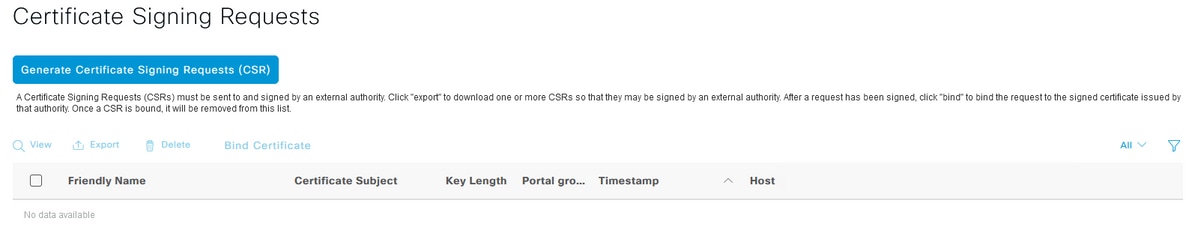
Les types de certificats nécessitent différentes utilisations de clés étendues. Cette liste indique les utilisations de clés étendues requises pour chaque type de certificat :
Certificats d'identité ISE
- Multi-usage (Admin, EAP, Portal, pxGrid) - Authentification client et serveur
- Admin - Authentification du serveur
- Authentification EAP - Authentification du serveur
- Authentification DTLS (Datagram Transport Layer Security) - Authentification serveur
- Portail - Authentification du serveur
- pxGrid - Authentification client et serveur
- Security Assertion Markup Language (SAML) - Certificat de signature SAML
- Service de messagerie ISE : générez un certificat de signature ou un nouveau certificat de messagerie
Par défaut, le certificat du système du service de messagerie ISE est destiné à la réplication des données sur chaque noeud ISE dans le déploiement, l'enregistrement de noeud et d'autres communications entre noeuds. Il est présent et émis par le serveur de l'autorité de certification interne ISE (interne à ISE). Aucune action n'est requise avec ce certificat.
Le certificat système Admin est utilisé pour identifier chaque noeud ISE, par exemple lorsque l'API associée à l'interface utilisateur Admin (Gestion) est utilisée, et pour certaines communications entre noeuds. Afin de configurer ISE pour la première fois, mettez en place le certificat du système d'administration. Cette action n'est pas directement liée à ce guide de configuration.
Afin d'exécuter IEEE 802.1x via EAP-TLS (authentification basée sur certificat), prenez une action pour le certificat du système d'authentification EAP car il est utilisé comme certificat de serveur présenté au point d'extrémité/client pendant le flux EAP-TLS ; comme le résultat est sécurisé à l'intérieur du tunnel TLS. Pour commencer, créez un CSR pour créer le certificat du système d'authentification EAP et donnez-le au personnel qui gère le ou les serveurs AC dans votre organisation (ou le fournisseur d'AC publique) pour signature. Le résultat final est le certificat CA-Signed qui se lie au CSR et s'associe à ISE avec ces étapes.
Dans le formulaire de demande de signature de certificat (CSR), choisissez ces options afin de compléter le CSR et d'obtenir son contenu :
- Certificate Usage, pour cet exemple de configuration, choisissez
EAP Authentication. - Si vous prévoyez d'utiliser une instruction générique dans le certificat,
*.example.com, vous devez également vérifier laAllow Wildcard Certificatede l'Aide. Le meilleur emplacement est le champ de certificat Autre nom du sujet (SAN) pour la compatibilité pour toute utilisation et sur plusieurs types différents de systèmes d'exploitation de terminaux pouvant être présents dans l'environnement. - Si vous n'avez pas choisi de placer une instruction générique dans le certificat, choisissez les noeuds ISE auxquels vous souhaitez associer le certificat CA-Signed (après la signature).
Remarque : lorsque vous liez le certificat signé par l'autorité de certification qui contient l'instruction générique à plusieurs noeuds dans le CSR, le certificat est distribué à chaque noeud ISE (ou aux noeuds sélectionnés) dans le déploiement ISE, et les services peuvent redémarrer. Cependant, le redémarrage des services est automatiquement limité à un noeud à la fois. Surveillez le redémarrage des services via le
show application status iseCommande ISE CLI.Vous devez ensuite remplir le formulaire afin de définir l'objet. Cela inclut les champs de certificat Nom commun (CN), Unité organisationnelle (OU), Organisation (O), Ville (L), État (ST) et Pays (C). La variable $FQDN$ est la valeur qui représente le nom de domaine complet de gestion (nom d'hôte + nom de domaine) associé à chaque noeud ISE.
- Les
Subject Alternative Name (SAN)les champs doivent également être remplis afin d'inclure toute information requise et souhaitée à utiliser pour établir la confiance. Vous devez obligatoirement définir l'entrée DNS qui pointe vers le nom de domaine complet du ou des noeuds ISE associés à ce certificat, après la signature du certificat. - Enfin, assurez-vous de définir le type de clé, la longueur de clé et l'algorithme Digest to Sign With appropriés qui soient conformes aux capacités du ou des serveurs AC et en gardant à l'esprit les bonnes pratiques de sécurité. Les valeurs par défaut sont : RSA, 4096 bits et SHA-384, respectivement. Les choix disponibles et la compatibilité sont affichés dans cette page dans l'interface utilisateur d'administration d'ISE.
Ceci est un exemple de formulaire CSR rempli sans utiliser d'instruction générique. Assurez-vous d'utiliser les valeurs réelles spécifiques à l'environnement :
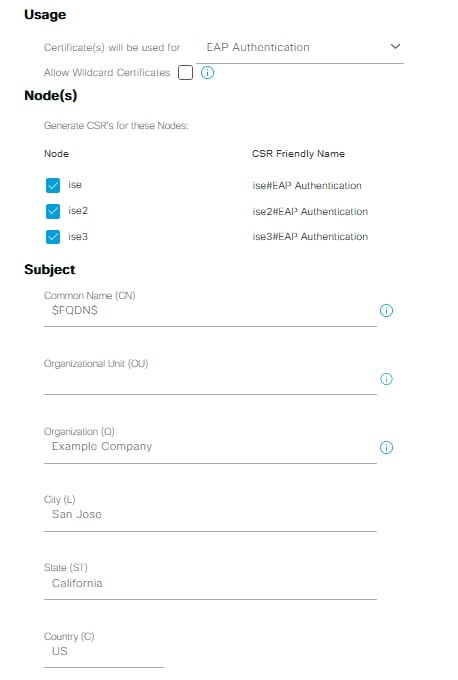
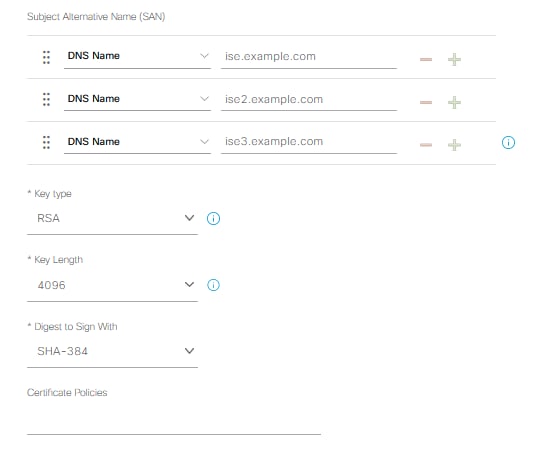 Exemple CSR
Exemple CSR
Afin d'enregistrer le CSR, cliquez sur Generate. Cliquer Export, situé en bas à droite, afin d'exporter le ou les fichiers CSR à partir de cette invite :
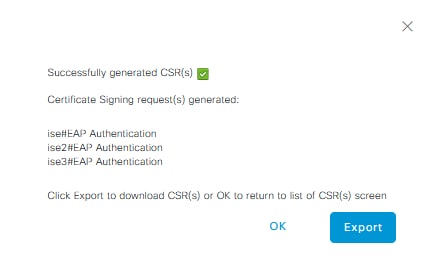 Exporter un exemple CSR
Exporter un exemple CSR
Pour plus d'informations sur les certificats à utiliser avec ISE, reportez-vous au document Cisco Identity Services Engine Administrator Guide, Release 3.1 > Chapter : Basic Setup > Certificate Management in Cisco ISE et Install a Third-Party CA-Signed Certificate in ISE.
Étape 2. Importer des certificats CA dans ISE
Une fois que l’autorité de certification a renvoyé le certificat signé, elle inclut également la chaîne complète de l’autorité de certification composée d’un certificat racine et d’un ou de plusieurs certificats intermédiaires. L'interface utilisateur d'administration d'ISE vous oblige à importer tous les certificats de la chaîne d'autorité de certification en premier, avant l'association ou le téléchargement de certificats système. Cela permet de s'assurer que chaque certificat système est correctement associé à la chaîne CA (également appelée certificat sécurisé) dans le logiciel ISE.
Les étapes suivantes constituent le meilleur moyen d'importer les certificats CA et le certificat système dans ISE :
- Afin d'importer le certificat racine dans l'interface utilisateur graphique ISE, accédez à
Administration > System: Certificates > Certificate Management. SousTrusted Certificates, cliquez surImportet cochez les cases Trust for authentication within ISE (Infrastructure) et Trust for client authentication et Syslog (Endpoints).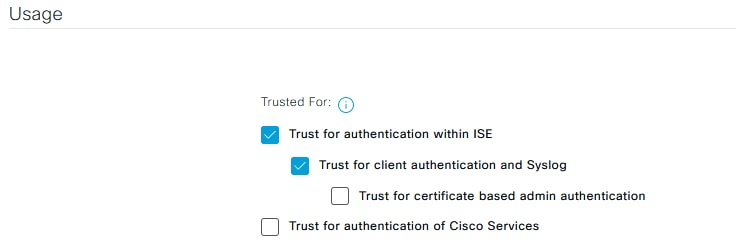 Utilisation du certificat pour la chaîne CA
Utilisation du certificat pour la chaîne CA - Répétez l'étape précédente pour chaque certificat intermédiaire faisant partie de la chaîne de certificats de l'autorité de certification.
- Une fois que tous les certificats, dans le cadre de la chaîne d'autorité de certification complète, sont importés dans le magasin de certificats de confiance dans ISE, revenez à l'interface utilisateur graphique ISE et accédez à
Administration > System: Certificates > Certificate Management: Certificate Signing Requests. Recherchez l'entrée CSR sous Friendly Name qui correspond au certificat signé, cliquez sur la case à cocher du certificat, puis cliquez surBind Certificate.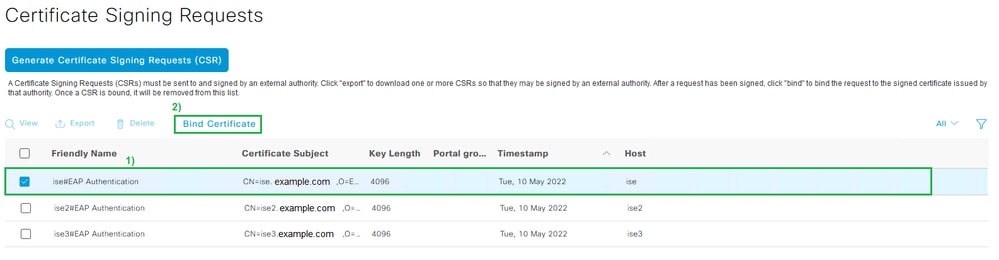 Lier le certificat à CSR
Lier le certificat à CSRRemarque : vous devez lier un seul certificat signé par l'autorité de certification à chaque CSR, un par un. Répétez l'opération pour tous les CSR restants créés pour d'autres noeuds ISE dans le déploiement.
Sur la page suivante, cliquez sur
Browseet choisissez le fichier de certificat signé, définissez un nom convivial souhaité et choisissez la ou les utilisations de certificat. Soumettre pour enregistrer les modifications.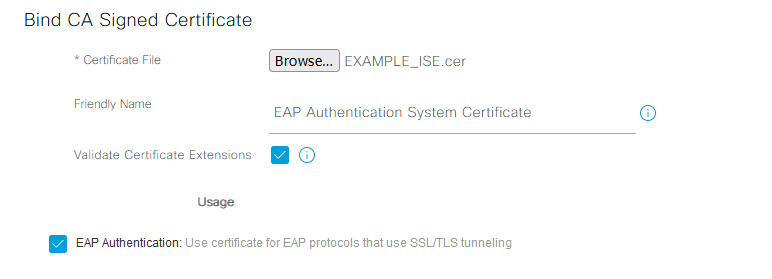 Sélectionner le certificat à lier à CSR
Sélectionner le certificat à lier à CSR - À ce stade, le certificat signé est déplacé vers l'interface utilisateur graphique ISE. Naviguez jusqu'à
Administration > System: Certificates > Certificate Management: System Certificateset l'attribuer au même noeud pour lequel le CSR a été créé. Répétez le même processus pour d'autres noeuds et/ou d'autres utilisations de certificats.
Étape 3. Obtenir le certificat client pour le terminal
Il est nécessaire de naviguer dans un processus similaire sur le point d'extrémité pour la création d'un certificat client à utiliser avec EAP-TLS. Dans cet exemple, vous devez signer un certificat client et l'émettre vers le compte d'utilisateur pour effectuer l'authentification utilisateur avec ISE. Un exemple de la façon d'obtenir un certificat client pour le terminal à partir d'un environnement Active Directory peut être trouvé dans : Comprendre et configurer EAP-TLS en utilisant WLC et ISE > Configurer > Client pour EAP-TLS.
En raison de la multiplicité des types de terminaux et de systèmes d'exploitation, le processus pouvant être quelque peu différent, aucun exemple supplémentaire n'est fourni. Cependant, le processus global est conceptuellement le même. Générez un CSR qui contient toutes les informations pertinentes à inclure dans le certificat et faites-le signer par l'autorité de certification, qu'il s'agisse d'un serveur interne dans l'environnement ou d'une société publique/tierce qui fournit ce type de service.
En outre, les champs de certificat Common Name (CN) et Subject Alternative Name (SAN) incluent l'identité à utiliser pendant le flux d'authentification. Cela détermine également la manière dont le demandeur doit être configuré pour EAP-TLS en termes d'identité : authentification de l'ordinateur et/ou de l'utilisateur, authentification de l'ordinateur ou authentification de l'utilisateur. Cet exemple utilise uniquement l'authentification utilisateur dans le reste de ce document.
Périphériques réseau
Étape 4. Ajout du périphérique d'accès réseau dans ISE
Le périphérique d'accès réseau (NAD) auquel un point d'extrémité est connecté est également configuré dans ISE afin que la communication RADIUS/TACACS+ (Device Admin) puisse avoir lieu. Entre NAD et ISE, un mot de passe/secret partagé est utilisé à des fins de confiance.
Afin d'ajouter un NAD via l'interface utilisateur graphique ISE, accédez à Administration > Network Resources: Network Devices > Network Devices et cliquez sur Add, qui est représenté sur cette image.
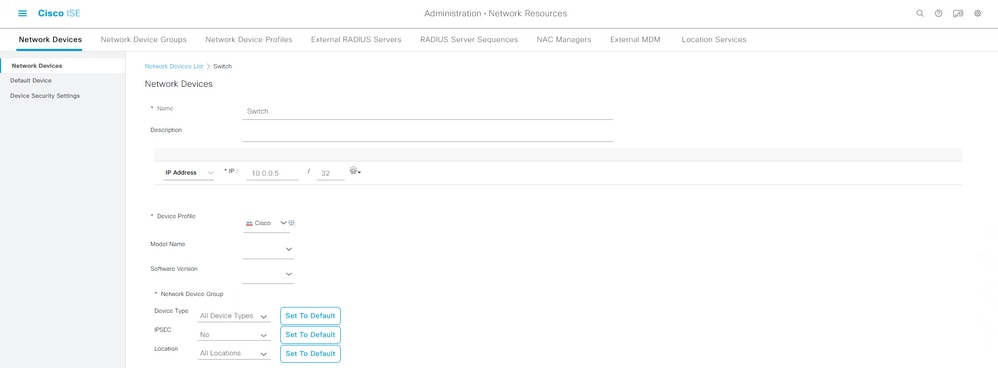
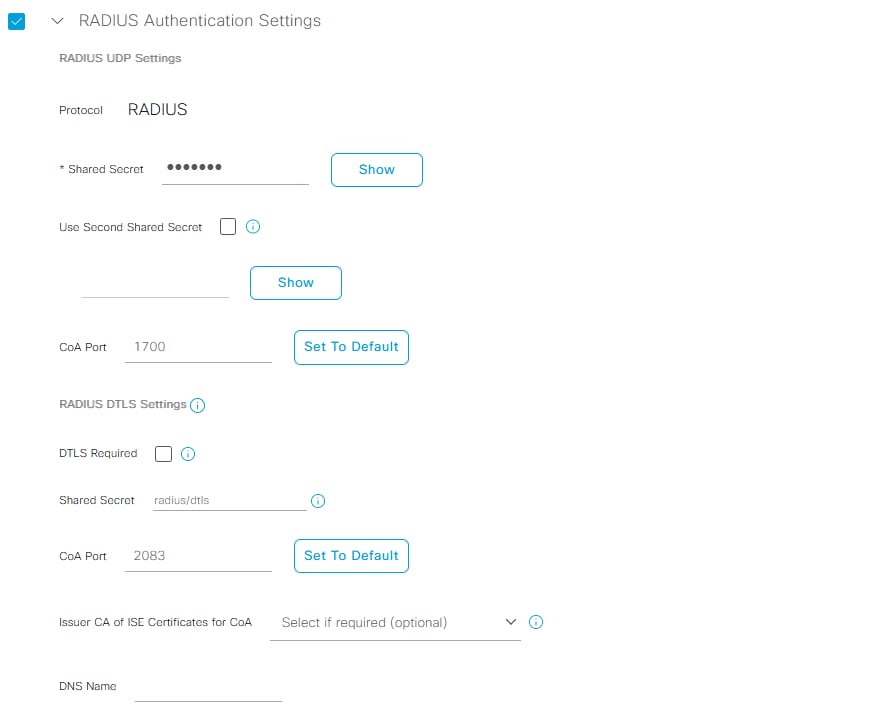
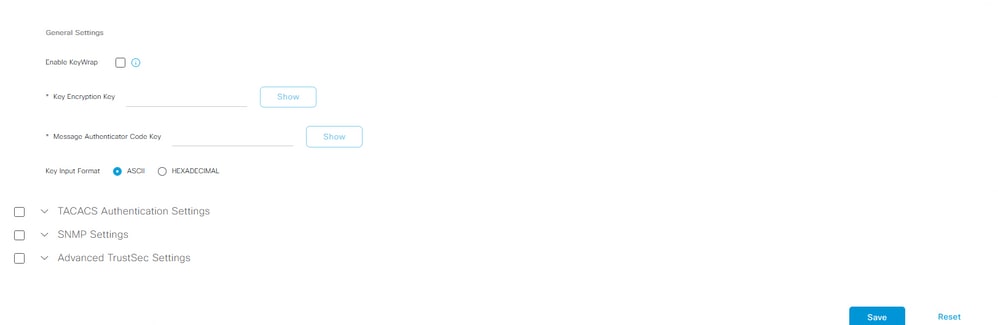 Exemple de configuration de périphérique réseau
Exemple de configuration de périphérique réseau
Pour une utilisation avec le profilage ISE, vous souhaitez également configurer SNMPv2c ou SNMPv3 (plus sécurisé) pour permettre au noeud de service de stratégie ISE (PSN) de contacter le NAD via des requêtes SNMP impliquées dans l'authentification du terminal à ISE afin de collecter des attributs pour prendre des décisions précises sur le type de terminal utilisé. L'exemple suivant montre comment configurer SNMP (v2c), à partir de la même page que dans l'exemple précédent :
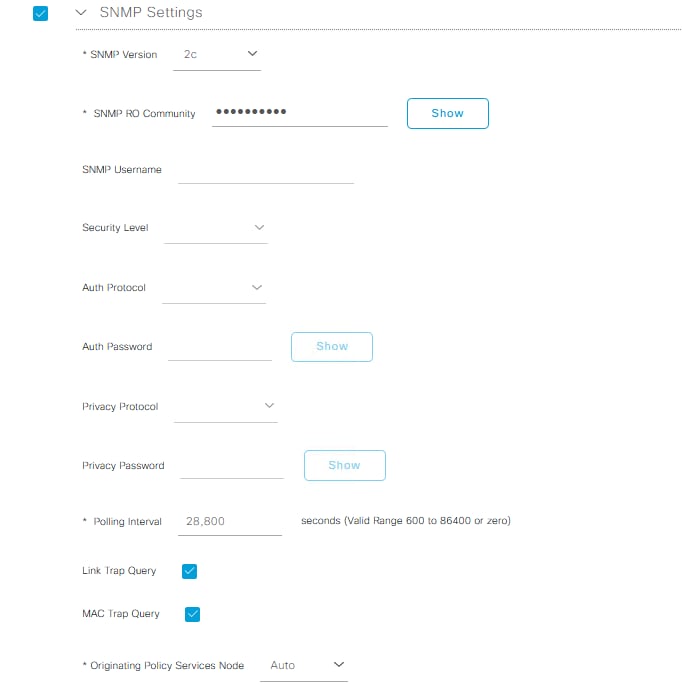 Exemple de configuration SNMPv2c
Exemple de configuration SNMPv2c
Pour plus d'informations, reportez-vous au document Cisco Identity Services Engine Administrator Guide, Release 3.1 > Chapter : Secure Access > Defining Network Devices in Cisco ISE.
À ce stade, si vous ne l'avez pas encore fait, vous devez configurer tous les paramètres AAA associés sur le NAD pour l'authentification et l'autorisation avec Cisco ISE.
Éléments de stratégie
Ces paramètres sont des éléments qui finissent par se lier à la stratégie d'authentification ou à la stratégie d'autorisation. Dans ce guide, chaque élément de stratégie est principalement construit, puis mappé dans la stratégie d'authentification ou la stratégie d'autorisation. Il est important de comprendre que la stratégie n'est pas en vigueur tant que la liaison à la stratégie d'authentification/d'autorisation n'est pas terminée avec succès.
Étape 5. Utiliser la source d'identité externe
Une source d'identité externe est simplement une source où réside l'identité finale (ordinateur ou utilisateur) qui est utilisée pendant la phase d'authentification ISE. Active Directory est généralement utilisé pour prendre en charge l'authentification de l'ordinateur par rapport au compte de l'ordinateur et/ou l'authentification de l'utilisateur par rapport au compte de l'utilisateur final dans Active Directory. La source des points de terminaison internes (internes) ne stocke pas le compte/nom d'hôte de l'ordinateur. Par conséquent, elle ne peut pas être utilisée avec l'authentification de l'ordinateur.
Voici les sources d'identité prises en charge avec ISE et les protocoles (type d'authentification) qui peuvent être utilisés avec chaque source d'identité :
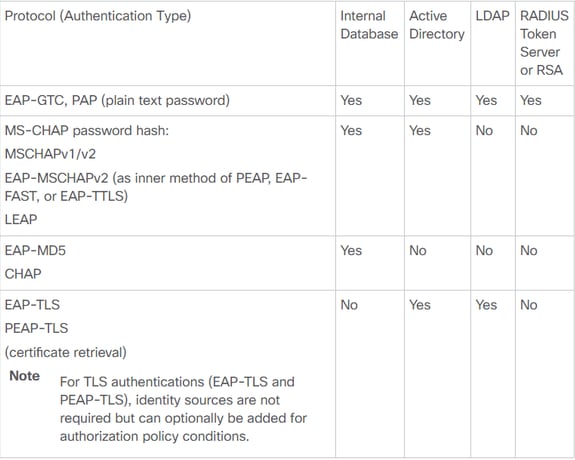 Fonctionnalités du magasin d'identités
Fonctionnalités du magasin d'identités
Pour plus d'informations sur les éléments de stratégie, reportez-vous au document Cisco Identity Services Engine Administrator Guide, Release 3.1 > Chapter : Segmentation > Policy Sets.
Ajouter des groupes de sécurité Active Directory à ISE
Pour utiliser les groupes de sécurité Active Directory dans les stratégies ISE, vous devez d'abord ajouter le groupe au point de jointure Active Directory. Dans l'interface utilisateur graphique ISE, sélectionnez Administration > Identity Management: Active Directory > {select AD instance name / join point} > tab: Groups > Add > Select Groups From Directory.
Pour plus d'informations sur l'intégration d'ISE 3.x à Active Directory et sur les conditions requises, consultez ce document dans son intégralité : Intégration d'Active Directory à Cisco ISE 2.x.
Remarque : la même action s'applique à l'ajout de groupes de sécurité à une instance LDAP. Dans l'interface utilisateur graphique ISE, sélectionnez Administration > Identity Management: External Identity Sources > LDAP > LDAP instance name > tab: Groups > Add > Select Groups From Directory.
Étape 6. Créer le profil d'authentification du certificat
L'objectif du profil d'authentification de certificat est d'informer ISE du champ de certificat dans lequel l'identité (ordinateur ou utilisateur) peut être trouvée sur le certificat client (certificat d'identité finale) présenté à ISE pendant EAP-TLS (également pendant d'autres méthodes d'authentification basées sur les certificats). Ces paramètres sont liés à la stratégie d'authentification pour authentifier l'identité. Dans l'interface utilisateur graphique ISE, accédez à Administration > Identity Management: External Identity Sources > Certificate Authentication Profile et cliquez sur Add.
Utiliser l'identité de est utilisé pour choisir l'attribut de certificat à partir duquel un champ spécifique de l'identité peut être trouvé. Les choix sont les suivants :
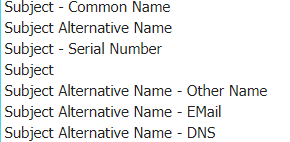
Si le magasin d'identités doit être pointé vers Active Directory ou LDAP (source d'identité externe), alors une fonctionnalité appelée Comparaison binaire peut être utilisée. La comparaison binaire effectue une recherche de l'identité dans Active Directory obtenue à partir du certificat client à partir de la sélection Utiliser l'identité de , qui se produit pendant la phase d'authentification ISE. Sans comparaison binaire, l'identité est simplement obtenue à partir du certificat client et n'est pas recherchée dans Active Directory jusqu'à la phase d'autorisation ISE lorsqu'un groupe externe Active Directory est utilisé comme condition, ou toute autre condition qui devrait être exécutée en externe à ISE. Afin d'utiliser la comparaison binaire, dans le magasin d'identités choisissez la source d'identité externe (Active Directory ou LDAP) où le compte d'identité de fin peut être trouvé.
Il s'agit d'un exemple de configuration lorsque l'identité se trouve dans le champ Common Name (CN) du certificat client, avec l'option Binary Comparison activée (facultatif) :
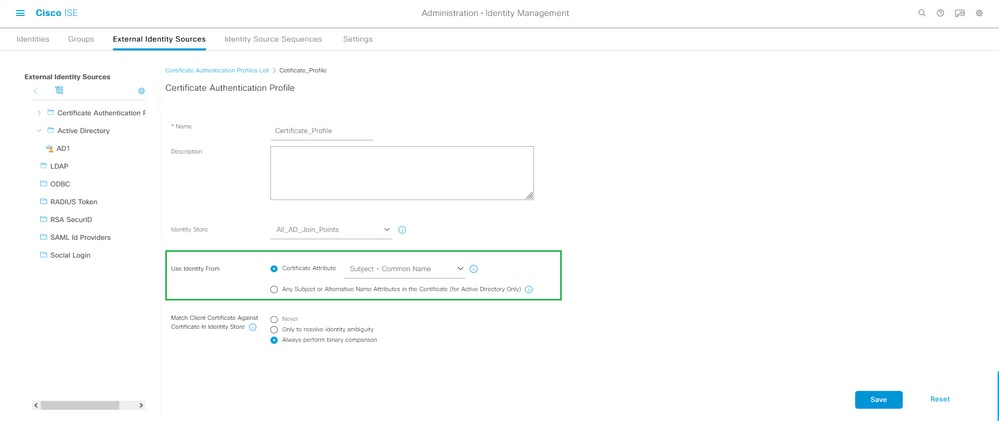 Profil d'authentification du certificat
Profil d'authentification du certificat
Pour plus d'informations, reportez-vous au document Cisco Identity Services Engine Administrator Guide, Release 3.1 > Chapter : Basic Setup > Cisco ISE CA Service > Configure Cisco ISE to Use Certificates for Authenticating Personal Devices > Create a Certificate Authentication Profile for TLS-Based Authentication.
Étape 7. Ajouter à une séquence source d'identité
La séquence source d'identité peut être créée à partir de l'interface utilisateur graphique ISE. Naviguez jusqu'à Administration > Identity Management. Sous Identity Source Sequences , cliquez sur Add.
L'étape suivante consiste à ajouter le profil d'authentification de certificat à une séquence de sources d'identité qui permet d'inclure plusieurs points de jointure Active Directory ou de regrouper une combinaison de sources d'identité internes/externes, selon les besoins, qui se lie ensuite à la stratégie d'authentification sous la Use colonne.
L'exemple présenté ici permet d'effectuer la recherche dans Active Directory en premier, puis, si l'utilisateur est introuvable, il recherche ensuite sur un serveur LDAP. Pour plusieurs sources d'identité. assurez-vous toujours que Treat as if the user was not found and proceed to the next store in the sequence est cochée. Ainsi, chaque source/serveur d'identité est vérifié lors de la demande d'authentification.
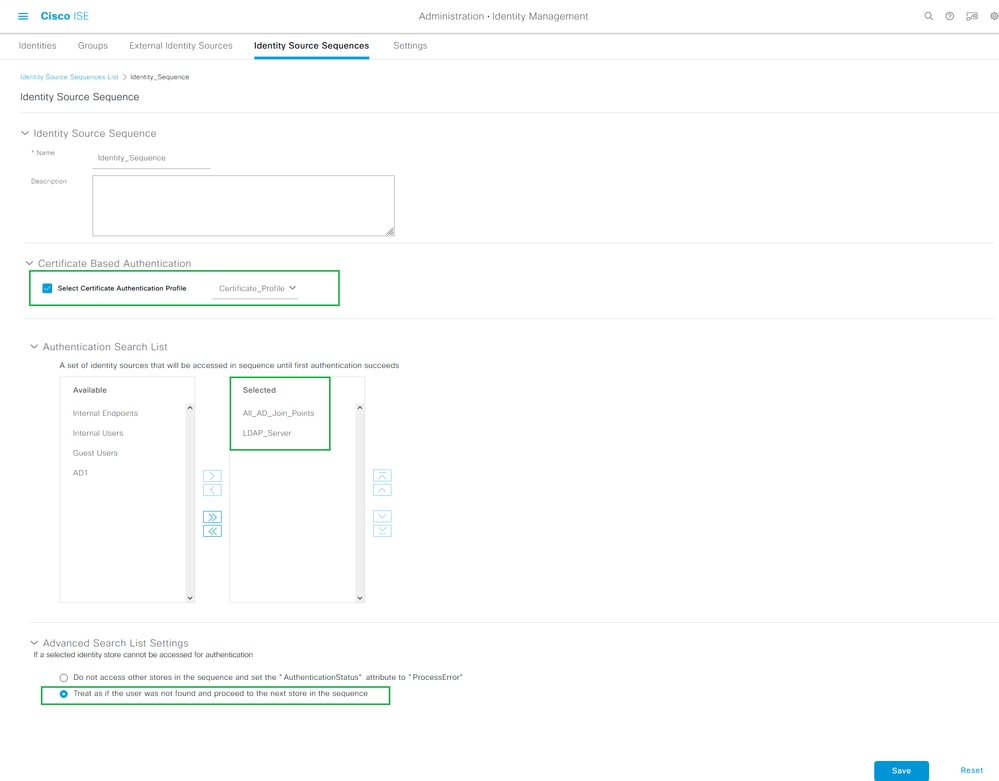 Séquence source d'identité
Séquence source d'identité
Sinon, vous pouvez également lier uniquement le profil d'authentification de certificat à la stratégie d'authentification.
Étape 8. Définir le service de protocoles autorisés
Le service de protocoles autorisés active uniquement les méthodes/protocoles d'authentification pris en charge par ISE lors de l'authentification RADIUS. Afin de configurer à partir de l'interface utilisateur graphique d'ISE, naviguez à Policy > Policy Elements : Results > Authentication > Allowed Protocols et puis il se lie en tant qu'élément à la politique d'authentification.
Remarque : Authentication Bypass > Process Host Lookup concerne MAB activé sur ISE.
Ces paramètres doivent être identiques à ceux pris en charge et configurés sur le demandeur (sur le terminal). Sinon, le protocole d'authentification n'est pas négocié comme prévu et la communication RADIUS peut échouer. Dans une configuration ISE réelle, il est recommandé d'activer tout protocole d'authentification utilisé dans l'environnement afin qu'ISE et le demandeur puissent négocier et s'authentifier comme prévu.
Il s'agit des valeurs par défaut (réduites) lors de la création d'une nouvelle instance des services du protocole autorisé.
Remarque : vous devez au minimum activer EAP-TLS, car ISE et notre demandeur s'authentifient via EAP-TLS dans cet exemple de configuration.
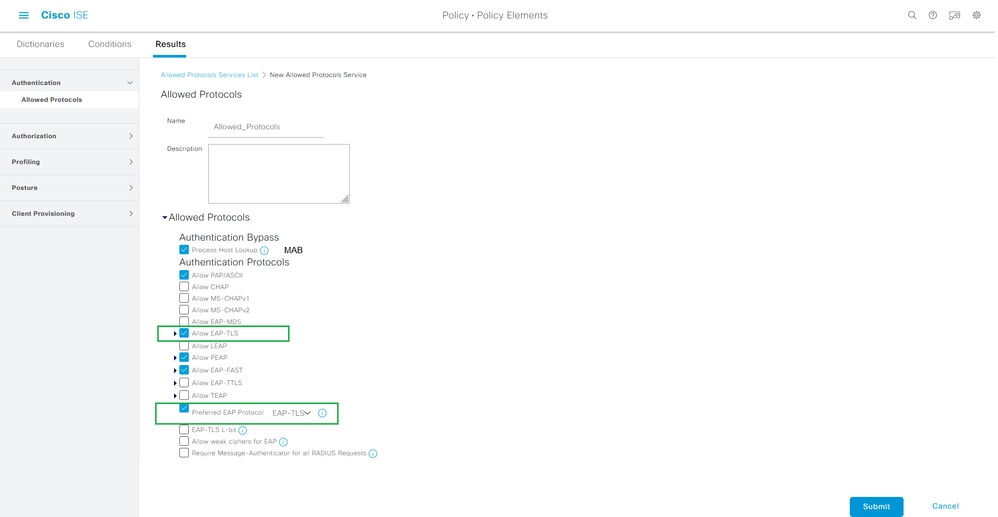 Protocoles permettant à ISE d'utiliser pendant la demande d'authentification au demandeur de point d'extrémité
Protocoles permettant à ISE d'utiliser pendant la demande d'authentification au demandeur de point d'extrémité
Remarque : l'utilisation du protocole EAP préféré défini sur la valeur d'EAP-TLS amène ISE à demander le protocole EAP-TLS en tant que premier protocole offert au demandeur IEEE 802.1x du point d'extrémité. Ce paramètre est utile si vous avez l'intention de vous authentifier via EAP-TLS souvent sur la plupart des terminaux qui sont authentifiés avec ISE.
Étape 9. Créer le profil d'autorisation
Le dernier élément de stratégie nécessaire à la création est le profil d'autorisation, qui se lie à la stratégie d'autorisation et donne le niveau d'accès souhaité. Le profil d'autorisation est lié à la stratégie d'autorisation. Afin de le configurer à partir de l'interface utilisateur graphique ISE, accédez à Policy > Policy Elements: Results > Authorization > Authorization Profiles et cliquez sur Add.
Le profil d'autorisation contient une configuration qui génère des attributs qui sont transmis d'ISE au NAD pour une session RADIUS donnée, dans laquelle ces attributs sont utilisés pour atteindre le niveau d'accès réseau souhaité.
Comme illustré ici, il passe simplement le type d'accès RADIUS Access-Accept, mais des éléments supplémentaires peuvent être utilisés lors de l'authentification initiale. Notez les détails des attributs en bas, qui contiennent le résumé des attributs qu'ISE envoie au NAD lorsqu'il correspond à un profil d'autorisation donné.
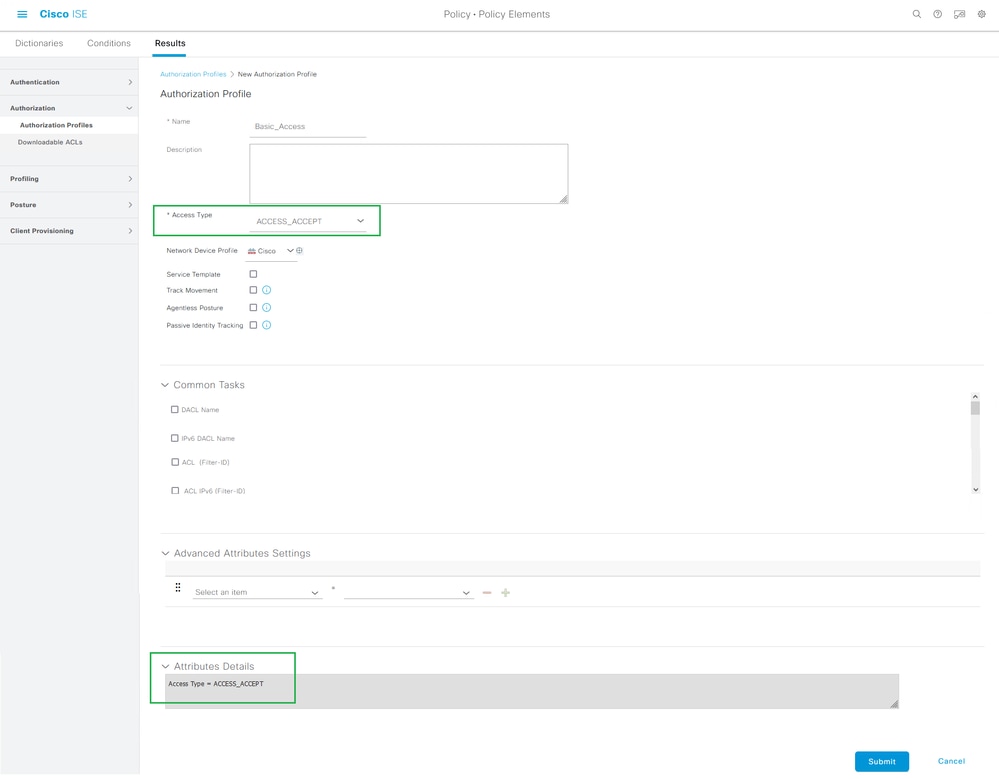 Profil d'autorisation - Élément de stratégie
Profil d'autorisation - Élément de stratégie
Pour plus d'informations sur le profil et la politique d'autorisation ISE, reportez-vous au document Cisco Identity Services Engine Administrator Guide, Release 3.1 > Chapter : Segmentation > Authorization Policies.
Stratégies de sécurité
Les politiques d'authentification et d'autorisation sont créées à partir de l'interface utilisateur graphique ISE, sélectionnez Policy > Policy Sets. Ils sont activés par défaut sur ISE 3.x. Lorsque vous installez ISE, un jeu de stratégies est toujours défini, c'est-à-dire le jeu de stratégies par défaut. Le jeu de stratégies par défaut contient des règles d'authentification, d'autorisation et d'exception prédéfinies et par défaut.
Les ensembles de stratégies sont configurés de manière hiérarchique, ce qui permet à l'administrateur ISE de regrouper des stratégies similaires, en termes d'intention, dans des ensembles différents pour une utilisation dans une demande d'authentification. Les stratégies de personnalisation et de regroupement sont pratiquement illimitées. Par conséquent, un jeu de stratégies peut être utilisé pour l'authentification des points d'extrémité sans fil pour l'accès au réseau, tandis qu'un autre jeu de stratégies peut être utilisé pour l'authentification des points d'extrémité filaires pour l'accès au réseau, ou pour toute autre manière unique et différenciée de gérer les stratégies.
Cisco ISE peut évaluer les ensembles de stratégies et les stratégies qu'ils contiennent utilise l'approche descendante, pour d'abord faire correspondre un ensemble de stratégies donné lorsque toutes les conditions dudit ensemble s'avèrent vraies ; sur la base de quoi ISE évalue en outre les stratégies d'authentification et les stratégies d'autorisation au sein de ce qui correspond à l'ensemble de stratégies, comme suit :
- Évaluation de l'ensemble de règles et des conditions de cet ensemble
- Stratégies d'authentification dans l'ensemble de stratégies correspondant
- Stratégie d'autorisation - Exceptions locales
- Politique d'autorisation - Exceptions globales
- Stratégies d'autorisation
Les exceptions de stratégie existent globalement pour tous les ensembles de stratégies ou localement au sein d'un ensemble de stratégies spécifique. Ces exceptions de stratégie sont traitées dans le cadre des stratégies d'autorisation, car elles traitent des autorisations ou des résultats donnés pour l'accès au réseau dans un scénario temporaire donné.
La section suivante explique comment combiner les éléments de configuration et de stratégie à lier aux stratégies d'authentification et d'autorisation ISE pour authentifier un terminal via EAP-TLS.
Étape 10. Créer l'ensemble de stratégies
Un ensemble de stratégies est un conteneur hiérarchique constitué d'une seule règle définie par l'utilisateur qui indique le protocole ou la séquence de serveurs autorisés pour l'accès au réseau, ainsi que les stratégies d'authentification et d'autorisation et les exceptions de stratégie, tous également configurés avec des règles basées sur des conditions définies par l'utilisateur.
Afin de créer un ensemble de politiques à partir de l'interface utilisateur graphique d'ISE, accédez à Policy > Policy Set puis cliquez sur l'icône plus (+) dans le coin supérieur gauche, comme illustré dans cette image.
 Ajout d'un nouvel ensemble de stratégies
Ajout d'un nouvel ensemble de stratégies
L'ensemble de stratégies peut lier/combiner cet élément de stratégie précédemment configuré et est utilisé pour déterminer quel ensemble de stratégies doit correspondre dans une demande d'authentification RADIUS donnée (Access-Request) :
- Lier : services de protocoles autorisés
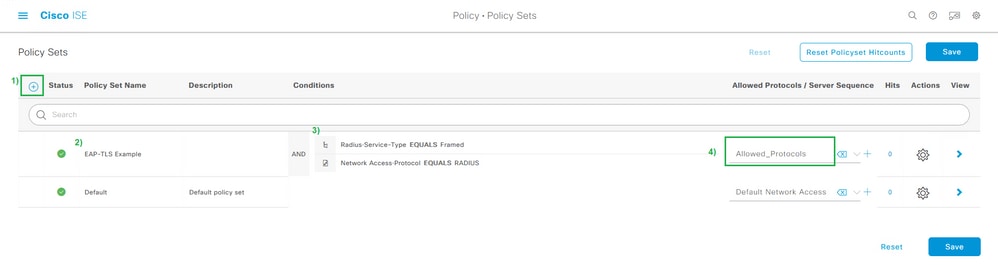 Définition des conditions des ensembles de stratégies et de la liste des protocoles autorisés
Définition des conditions des ensembles de stratégies et de la liste des protocoles autorisés
Cet exemple utilise des attributs et des valeurs spécifiques qui apparaîtraient dans la session RADIUS pour appliquer la norme IEEE 802.1x (attribut tramé), même s'il est possible qu'il soit redondant de réappliquer le protocole RADIUS. Afin d'obtenir les meilleurs résultats, utilisez uniquement des attributs de session RADIUS uniques qui sont applicables à l'intention souhaitée, tels que les groupes de périphériques réseau ou spécifiques pour les réseaux filaires 802.1x, sans fil 802.1x, ou les réseaux filaires 802.1x et sans fil 802.1x.
Pour plus d'informations sur les ensembles de stratégies sur ISE, reportez-vous aux sections Cisco Identity Services Engine Administrator Guide, Release 3.1 > Chapter : Segmentation > Policy Sets, Authentication Policies, and Authorization Policies.
Étape 11. Créer une stratégie d'authentification
Dans l'ensemble de stratégies, la stratégie d'authentification lie/combine ces éléments de stratégie précédemment configurés pour être utilisés avec des conditions afin de déterminer quand une règle d'authentification doit être mise en correspondance.
- Bind : profil d'authentification de certificat ou séquence source d'identité.
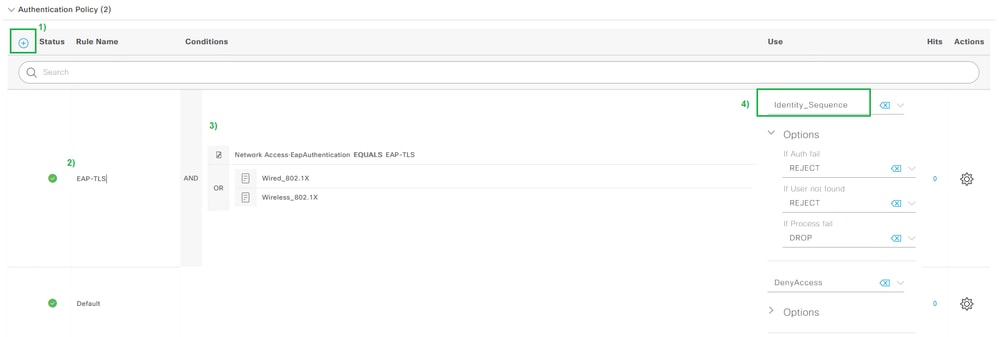 Exemple de règle de stratégie d'authentification
Exemple de règle de stratégie d'authentification
Étape 12. Créer la stratégie d'autorisation
Dans l'ensemble de stratégies, la stratégie d'autorisation lie/combine ces éléments de stratégie précédemment configurés pour être utilisés avec des conditions afin de déterminer quand une règle d'autorisation doit être mise en correspondance. L'exemple ci-dessous concerne l'authentification des utilisateurs puisque les conditions pointent vers le groupe de sécurité Utilisateurs du domaine dans Active Directory.
- Lier : profil d'autorisation
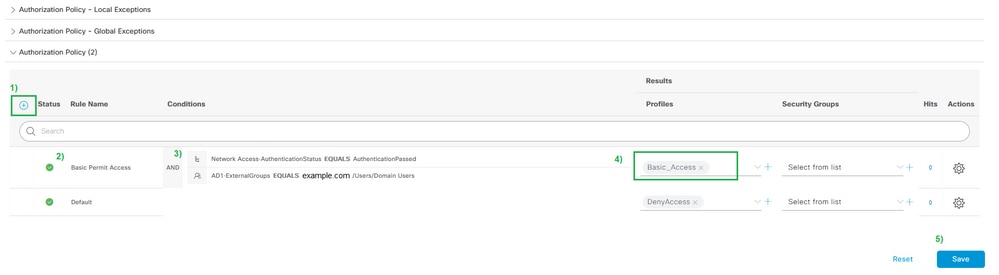 Exemple de règle de stratégie d'autorisation
Exemple de règle de stratégie d'autorisation
Pour ajouter un groupe externe (depuis Active Directory ou LDAP, par exemple), vous devez ajouter le groupe à partir de l'instance de serveur externe. Dans cet exemple, il provient de l'interface utilisateur ISE : Administration > Identity Management: External Identity Sources > Active Directory {AD Join Point Name} > Groups. Dans l'onglet Groupe, sélectionnez Add > Select Groups from Directory et utilisez le filtre Nom pour rechercher tous les groupes (*) ou des groupes spécifiques, tels que les utilisateurs du domaine (*utilisateurs du domaine*) pour récupérer des groupes.
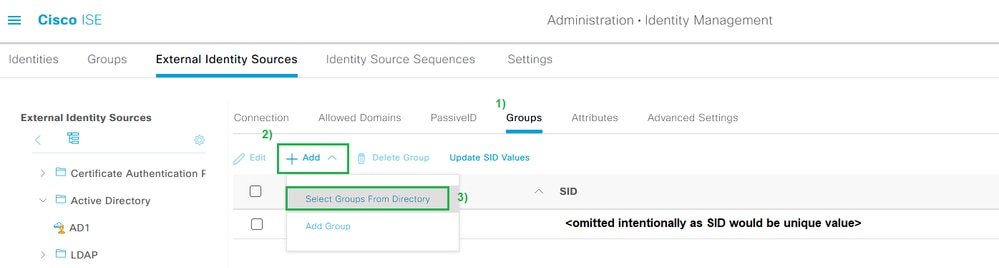 Pour utiliser des groupes externes dans les stratégies ISE, vous devez ajouter un groupe à partir du répertoire
Pour utiliser des groupes externes dans les stratégies ISE, vous devez ajouter un groupe à partir du répertoire
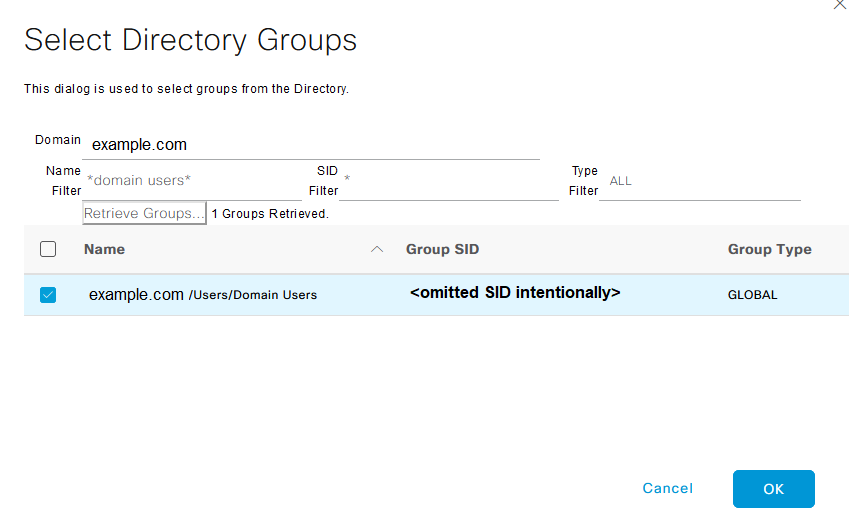 Exemple de recherche dans l'annuaire externe - Active Directory
Exemple de recherche dans l'annuaire externe - Active Directory
Après avoir coché la case en regard de chaque groupe, vous utiliserez dans les stratégies au sein d'ISE. N'oubliez pas de cliquer sur Ok et/ou Enregistrer afin d'enregistrer les modifications.
Vérifier
Utilisez cette section pour confirmer que votre configuration fonctionne correctement.
Une fois que tous les éléments de configuration globale et de stratégie lient l'ensemble de stratégies, la configuration ressemble à cette image pour l'authentification de l'utilisateur via EAP-TLS :
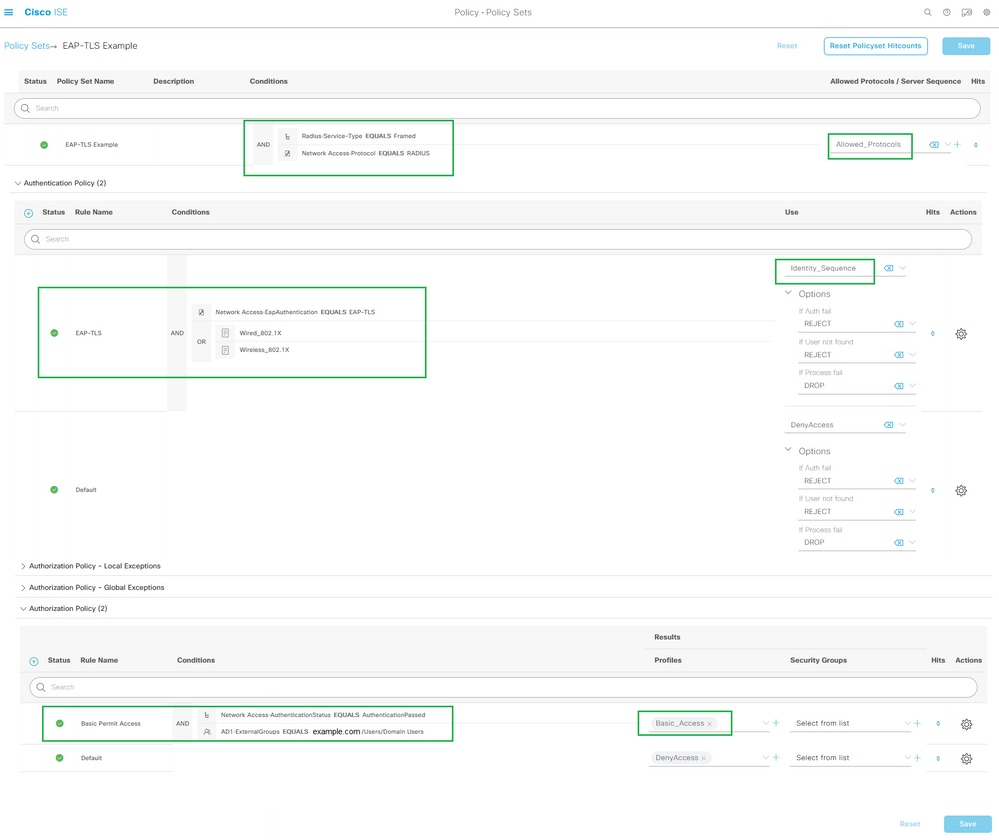
Dépannage
Cette section fournit des informations que vous pouvez utiliser pour dépanner votre configuration.
Une fois la configuration terminée, connectez le terminal pour tester l'authentification. Les résultats sont disponibles dans l'interface utilisateur graphique d'ISE. Choisir Operations > Radius > Live Logs, comme le montre cette image.
Pour la reconnaissance, les journaux actifs pour RADIUS et TACACS+ (Device Admin) sont disponibles pour les tentatives/activités d'authentification jusqu'aux dernières 24 heures et pour les 100 derniers enregistrements. Si vous souhaitez voir ce type de données de rapport au-delà de cette période, vous devez utiliser les rapports, en particulier : ISE UI: Operations > Reports > Reports: Endpoints and Users > RADIUS Authentications.
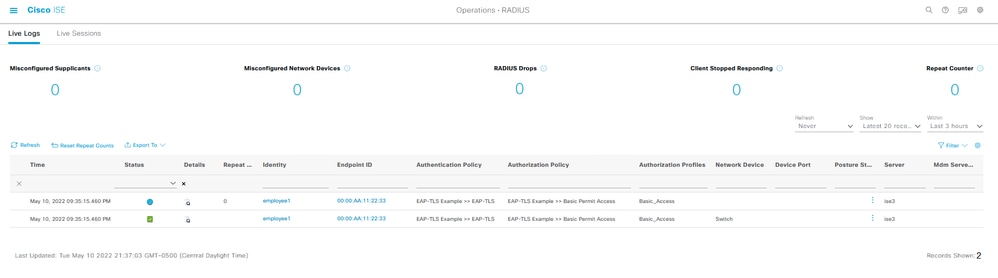 Exemple de résultat de Radius > Live Logs
Exemple de résultat de Radius > Live Logs
Dans les journaux RADIUS Live Logs dans ISE, vous vous attendez à trouver des informations sur la session RADIUS, qui incluent des attributs de session, et d'autres informations utiles pour diagnostiquer le comportement observé pendant un flux d'authentification. Cliquez sur le bouton details pour ouvrir la vue détaillée de la session afin d'afficher les attributs de session et les informations associées spécifiques à cette tentative d'authentification.
Afin de résoudre les problèmes, il est important de s'assurer que les stratégies correctes sont respectées. Pour cet exemple de configuration, les stratégies d'authentification et d'autorisation souhaitées sont mises en correspondance comme prévu, comme indiqué dans l'image :

Dans la vue détaillée, ces attributs sont vérifiés afin de vérifier que l'authentification se comporte comme prévu selon la conception dans cet exemple de configuration :
- Événement
- Indique si l'authentification a réussi ou non.
- Dans un scénario de travail, la valeur est : 5200 Authentication successful.
- Nom d’utilisateur
- Cela inclut l'identité finale qui a été extraite du certificat client qui a été présenté à ISE.
- Dans un scénario de travail, il s'agit du nom d'utilisateur de l'utilisateur connecté au point d'extrémité (c'est-à-dire, employee1 de l'image précédente).
- ID du terminal
- Pour les réseaux filaires et sans fil, cette valeur correspond à l'adresse MAC de la carte réseau du point d'extrémité.
- Dans un scénario de travail, il s'agit de l'adresse MAC du point d'extrémité, sauf si la connexion s'effectue via un réseau privé virtuel, auquel cas il peut s'agir de l'adresse IP du point d'extrémité.
- Stratégie d'authentification
- Affiche la stratégie d'authentification correspondante pour la session donnée en fonction des attributs de session qui correspondent aux conditions de la stratégie.
- Dans un scénario de travail, il s'agit de la stratégie d'authentification attendue telle que configurée.
- Si vous voyez une autre stratégie, cela signifie que la stratégie attendue par rapport aux conditions de la stratégie n'a pas été évaluée comme vraie. Dans ce cas, vérifiez les attributs de session et assurez-vous que chaque stratégie contient des conditions différentes mais uniques pour chaque stratégie.
- Politique d'autorisation
- Affiche la stratégie d'autorisation correspondante pour la session donnée en fonction des attributs de session qui correspondent aux conditions de la stratégie.
- Dans un scénario de travail, il s’agit de la stratégie d’autorisation attendue telle que configurée.
- Si vous voyez une autre stratégie, cela signifie que la stratégie attendue, comparée aux conditions de la stratégie, n'a pas été évaluée comme vraie. Dans ce cas, vérifiez les attributs de session et assurez-vous que chaque stratégie contient des conditions différentes, mais uniques, pour chaque stratégie.
- Résultat d'autorisation
- En fonction de la stratégie d'autorisation correspondante, le profil d'autorisation qui a été utilisé dans la session donnée s'affiche.
- Dans un scénario de travail, il s'agit de la même valeur que celle configurée dans la stratégie. Il est conseillé de vérifier les informations à des fins d'audit et de s'assurer que le profil d'autorisation correct a été configuré.
- Serveur de stratégie
- Cela inclut le nom d'hôte du noeud de service de stratégie ISE (PSN) qui a été impliqué dans la tentative d'authentification.
- Dans un scénario de travail, vous ne voyez que les authentifications qui vont au premier noeud PSN tel que configuré sur le NAD (également connu sous le nom de périphérique de périphérie), sauf si ce PSN n'était pas opérationnel ou si un basculement s'est produit, par exemple en raison d'une latence plus élevée que prévu ou si un délai d'attente d'authentification se produit.
- Méthode d'authentification
- Affiche la méthode d'authentification qui a été utilisée dans la session donnée. Dans cet exemple, la valeur est dot1x.
- Dans un scénario de travail, basé sur cet exemple de configuration, vous voyez la valeur dot1x. Si vous voyez une autre valeur, cela peut signifier que dot1x a échoué ou n'a pas été tenté.
- Protocole d'authentification
- Affiche la méthode d'authentification qui a été utilisée dans la session donnée. Dans cet exemple, la valeur est EAP-TLS.
- Dans un scénario de travail, basé sur cet exemple de configuration, vous voyez toujours la valeur EAP-TLS. Si vous voyez une autre valeur, cela signifie que le demandeur et ISE n'ont pas réussi à négocier EAP-TLS.
- Périphérique réseau
- Affiche le nom du périphérique réseau, tel que configuré dans ISE, pour le NAD (également appelé périphérique de périphérie) impliqué dans la tentative d'authentification entre le point d'extrémité et ISE.
- Dans un scénario de travail, ce nom est toujours donné dans l'interface utilisateur ISE :
Administration > System: Network Devices.Sur la base de cette configuration, l'adresse IP du NAD (également appelé périphérique de périphérie) est utilisée pour déterminer le périphérique réseau d'où provient l'authentification qui est inclus dans l'attribut de session Adresse IPv4 NAS.
Il ne s'agit en aucun cas d'une liste complète de tous les attributs de session possibles à examiner à des fins de dépannage ou à d'autres fins de visibilité, car il existe d'autres attributs utiles à vérifier. Il est recommandé de passer en revue tous les attributs de session pour commencer à se familiariser avec toutes les informations. Vous pouvez voir inclure le côté droit sous la section Étapes, qui montre les opérations ou le comportement pris par l'ISE.
Problèmes courants et techniques de dépannage
Cette liste inclut des problèmes courants et des conseils de dépannage, et ne constitue en aucun cas une liste complète. Utilisez plutôt ce guide et développez vos propres techniques pour résoudre les problèmes liés à l'ISE.
Problème : rencontrez un échec d'authentification (échec de l'authentification 5400) ou toute autre tentative d'authentification infructueuse.
- Si un échec d'authentification est rencontré, cliquez sur l'icône details qui donne des informations sur la raison de l'échec de l'authentification et les étapes suivies. Cela inclut la raison de l'échec et la cause première possible.
- Étant donné qu’ISE prend la décision sur le résultat de l’authentification, elle dispose des informations nécessaires pour comprendre la raison pour laquelle la tentative d’authentification a échoué.
Problème : l'authentification ne se termine pas correctement et la raison de l'échec indique « 5440 Endpoint a abandonné la session EAP et a démarré une nouvelle session » ou « 5411 Supplicant a cessé de répondre à ISE ».
- Ce motif d'échec indique que la communication RADIUS ne s'est pas terminée avant l'expiration du délai. EAP étant situé entre le point d'extrémité et NAD, vous devez vérifier le délai d'attente utilisé sur le NAD et vous assurer qu'il est défini pendant au moins cinq secondes.
- Si cinq secondes ne suffisent pas pour résoudre ce problème, il est recommandé de l'augmenter de cinq secondes plusieurs fois et de recommencer le test afin de vérifier si cette technique résout ce problème.
- Si le problème n'est pas résolu à partir des étapes précédentes, il est recommandé de s'assurer que l'authentification est gérée par le même noeud PSN ISE correct et que le comportement global n'indique pas un comportement anormal, tel qu'une latence supérieure à la normale entre le NAD et le ou les noeuds PSN ISE.
- En outre, il est conseillé de vérifier si le point d'extrémité envoie le certificat client par capture de paquets si ISE ne reçoit pas le certificat client, le point d'extrémité (certificats utilisateur) ne peut pas faire confiance au certificat d'authentification EAP ISE. S'il est vrai, importez la chaîne d'autorités de certification dans les magasins de certificats corrects (Autorité de certification racine = Autorité de certification racine de confiance) | CA intermédiaire = CA intermédiaire de confiance).
Problème : l'authentification a réussi, mais ne correspond pas à la stratégie d'authentification et/ou d'autorisation correcte.
- Si vous rencontrez une demande d'authentification qui a réussi, mais ne correspond pas aux règles d'authentification et/ou d'autorisation correctes, il est recommandé de vérifier les attributs de session afin de s'assurer que les conditions utilisées sont exactes et présentes dans la session RADIUS.
- ISE évalue ces politiques à partir d'une approche descendante (à l'exception des politiques de posture). Vous devez d'abord déterminer si la stratégie qui a été mise en correspondance était supérieure ou inférieure à la stratégie souhaitée. La stratégie d'authentification est évaluée en premier et indépendamment des stratégies d'autorisation. Si la stratégie d'authentification correspond correctement, 22037 Authentication Passed figure dans la section Authentication Details sous la partie droite intitulée Steps.
- Si la stratégie souhaitée est supérieure à la stratégie correspondante, cela signifie que la somme des conditions de la stratégie souhaitée n'a pas été évaluée comme vraie. Il passe en revue tous les attributs et toutes les valeurs de la condition et de la session afin de s'assurer qu'il existe et qu'aucune faute d'orthographe n'est présente.
- Si la stratégie souhaitée est inférieure à la stratégie recherchée, cela signifie qu'une autre stratégie (ci-dessus) a été recherchée au lieu de la stratégie souhaitée. Cela peut signifier que les valeurs de condition ne sont pas suffisamment spécifiques, que les conditions sont dupliquées dans une autre stratégie ou que l'ordre de la stratégie n'est pas correct. Bien qu'il soit plus difficile de résoudre les problèmes, il est recommandé de commencer par examiner les stratégies afin de déterminer la raison pour laquelle la stratégie souhaitée n'a pas été mise en correspondance. Cela permet d'identifier les actions à entreprendre ensuite.
Problème : l'identité ou le nom d'utilisateur utilisé lors de l'authentification n'était pas la valeur attendue.
- Dans ce cas, si le point d'extrémité envoie le certificat client, il est très probable qu'ISE n'utilise pas le champ de certificat correct dans le modèle d'authentification de certificat, qui est évalué pendant la phase d'authentification.
- Vérifiez le certificat client pour localiser le champ exact où se trouve l'identité/le nom d'utilisateur souhaité et assurez-vous que le même champ est sélectionné parmi :
ISE UI: Administration > Identity Management: External Identity Sources > Certificate Authentication Profile > (certificate authentication profile used in the Authentication Policy).
Problème : l'authentification a échoué avec la raison de l'échec 12514 EAP-TLS a échoué à la connexion SSL/TLS en raison d'une autorité de certification inconnue dans la chaîne de certificats client.
- Cela peut se produire si le certificat client a un certificat dans la chaîne d'autorité de certification qui n'est pas approuvé sur l'interface utilisateur ISE :
Administration > System: Certificates > Trusted Certificates. - Cela peut généralement se produire lorsque le certificat client (sur le point d'extrémité) a une chaîne d'autorité de certification différente de la chaîne d'autorité de certification de certificat qui est signée à ISE pour l'authentification EAP.
- Pour la résolution, assurez-vous que la chaîne CA du certificat client est approuvée sur ISE et que la chaîne CA du certificat du serveur d'authentification ISE EAP est approuvée sur le point d'extrémité.
- Pour Windows OS et Chrome, accédez àStart > Run MMC > Add/Remove Snap-In > Certificates > User Certificates.
- Pour Firefox : importez la chaîne CA (et non le certificat d'identité finale) à approuver pour le serveur Web.
Informations connexes
- Cisco Identity Services Engine > Guides d'installation et de mise à niveau
- Cisco Identity Services Engine > Guides de configuration
- Cisco Identity Services Engine > Informations de compatibilité
- Guide de l'administrateur de Cisco Identity Services Engine, version 3.1 > Chapitre : Secure Access > Defining Network Devices in Cisco ISE
- Guide de l'administrateur de Cisco Identity Services Engine, version 3.1 > Chapitre : Segmentation > Jeux de stratégies
- Guide de l'administrateur de Cisco Identity Services Engine, version 3.1 > Chapitre : Segmentation > Authentication Policies
- Guide de l'administrateur de Cisco Identity Services Engine, version 3.1 > Chapitre : Segmentation > Authorization Policies
- Cisco Identity Services Engine > Guides de configuration > Intégration Active Directory avec Cisco ISE 2.x
- Cisco Identity Services Engine Administrator Guide, Release 3.1 > Chapter : Segmentation > Network Access Service > Network Access for Users
- Guide de l'administrateur de Cisco Identity Services Engine, version 3.1 > Chapitre : Configuration de base > Gestion des certificats dans Cisco ISE
- Guide de l'administrateur de Cisco Identity Services Engine, version 3.1 > Chapitre : Configuration de base > Service Cisco ISE CA > Configurer Cisco ISE pour utiliser des certificats pour authentifier des périphériques personnels > Créer un profil d'authentification de certificat pour l'authentification basée sur TLS
- Cisco Identity Services Engine > Exemples de configuration et TechNotes > Configurer le portail d'approvisionnement de certificats ISE 2.0
- Cisco Identity Services Engine > Exemples de configuration et TechNotes > Installation d'un certificat tiers signé par une autorité de certification dans ISE
- LAN sans fil (WLAN) > Exemples de configuration et TechNotes > Comprendre et configurer EAP-TLS à l'aide de WLC et ISE
- Assistance et documentation techniques - Cisco Systems
Historique de révision
| Révision | Date de publication | Commentaires |
|---|---|---|
3.0 |
13-Jul-2023
|
Ajout d'informations générales.
Titre mis à jour, Introduction, PII, Exigences de marque, Traduction automatique, Exigences de style, Orthographe, Mise en forme. |
2.0 |
17-May-2022
|
Mise à jour vers ISE version 3.x. |
1.0 |
17-Oct-2019
|
Première publication |
Contribution d’experts de Cisco
- Nick DiNofrioIngénieur TAC Cisco
Contacter Cisco
- Ouvrir un dossier d’assistance

- (Un contrat de service de Cisco est requis)
 Commentaires
Commentaires